- Auteur Abigail Brown [email protected].
- Public 2023-12-17 06:36.
- Laatst gewijzigd 2025-01-24 11:59.
Wat u moet weten
- Op Google: Ga naar de zoekinstellingen van Google. Zoek en verwijder het vinkje bij Schakel SafeSearch in in. Scroll naar de onderkant van de pagina en Save.
- Op Bing: Selecteer Menu > SafeSearch. Kies Uit en druk op Opslaan.
- Voor Google op Android: Tik op Meer > Instellingen > Algemeen. Schakel SafeSearch-filter uit.
In dit artikel wordt uitgelegd hoe u SafeSearch uitschakelt in verschillende browsers voor desktop en mobiel. De instelling is browserafhankelijk en wordt niet met al uw apparaten gesynchroniseerd. Dus als u bijvoorbeeld Google SafeSearch uitschakelt in Google Chrome, moet u dit ook uitschakelen in Microsoft Edge.
Google SafeSearch uitschakelen
Google maakt het uitschakelen van SafeSearch eenvoudig via het voorkeurenscherm. De optie staat bovenaan de pagina.
- Open de instellingen van Google Zoeken.
-
Wis het selectievakje Schakel SafeSearch in in.

Image -
Scroll naar de onderkant van de pagina en selecteer Opslaan.

Image - Voer een Google-zoekopdracht uit om te zien of SafeSearch is uitgeschakeld. Om deze wijzigingen ongedaan te maken, selecteert u Turn on SafeSearch in de instellingen van Google Zoeken.
Bing SafeSearch uitschakelen
De Bing SafeSearch-besturingselementen worden prominent in het menu weergegeven. U kunt de optie selecteren en het niveau van SafeSearch kiezen dat u wilt toepassen.
- Bing openen.
-
Selecteer het Menu icoon.

Image -
Selecteer SafeSearch.

Image -
Selecteer Uit.

Image -
Scroll naar beneden en selecteer Opslaan.

Image Voer een Bing-zoekopdracht uit om de resultaten te verifiëren.
- Om deze wijzigingen ongedaan te maken, volgt u dezelfde stappen, maar kiest u ofwel Strict of Moderate en selecteert u vervolgens Save.
Hoe Yahoo! SafeSearch uit
De Yahoo SafeSearch-instellingen zijn begraven in het instellingenscherm, maar dat betekent niet dat deze instellingen moeilijk te bereiken zijn. Ga via het hoofdmenu naar de instellingen, en je vindt de instellingen snel.
-
Open Yahoo en voer een zoekopdracht uit.

Image -
Selecteer het Menu icoon.

Image -
Selecteer Instellingen.

Image -
Selecteer het vervolgkeuzemenu SafeSearch en selecteer vervolgens Uit - resultaten niet filteren.

Image -
Selecteer Opslaan.

Image - Voer een Yahoo-zoekopdracht uit.
- Om deze wijzigingen ongedaan te maken, volgt u dezelfde stappen, maar kiest u Strict of Moderate en selecteert u vervolgens Save.
SafeSearch uitschakelen op Android
Om SafeSearch op Android uit te schakelen, variëren de stappen een beetje, vooral voor Google.
Google SafeSearch uitschakelen
De Google SafeSearch-instellingen op Android zijn verborgen. Vanuit de Google-app kun je SafeSearch vinden onder de privacy-instellingen.
- Open de Google app.
- Tik op Meer.
-
Tik op Instellingen.

Image - Selecteer Algemeen.
-
Schakel de SafeSearch-filter uit om deze instelling uit te schakelen.

Image - Voer een Google-zoekopdracht uit op uw Android-apparaat.
- Herhaal deze stappen om SafeSearch weer in te schakelen, maar tik nogmaals op de SafeSearch-filter om het weer in te schakelen.
Bing SafeSearch uitschakelen op mobiel
Tik in Bing op het Menu pictogram in de rechterbovenhoek. Tik op SafeSearch, tik op Uit en tik vervolgens op Opslaan.
Deze stappen zijn ook van toepassing op Bing zoeken op iOS.
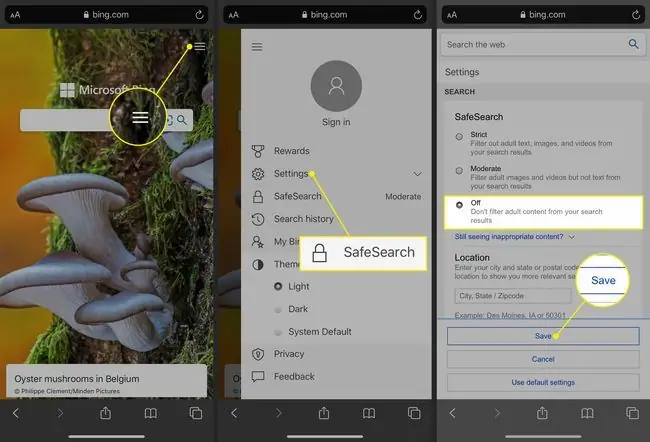
Hoe Yahoo! SafeSearch uit
U hebt toegang tot de vereiste instellingen vanaf de onderkant van de Yahoo-zoekpagina.
- Open een browser en ga naar Yahoo Search.
- Tik op Instellingen onderaan het scherm.
- Tik op het vervolgkeuzemenu SafeSearch.
-
Tik op Uit - filter de resultaten niet en tik vervolgens op Opslaan.

Image - Voer een Yahoo-zoekopdracht uit op uw Android-apparaat.
- Om deze wijzigingen ongedaan te maken, volgt u dezelfde stappen, maar kiest u ofwel Strict of Gemiddeld.
SafeSearch uitschakelen op iOS
Om SafeSearch op een iOS-apparaat uit te schakelen, opent u Google Search Settings. Tik onder de SafeSearch filteropties op Toon expliciete resultaten. Scroll naar beneden en selecteer Save.
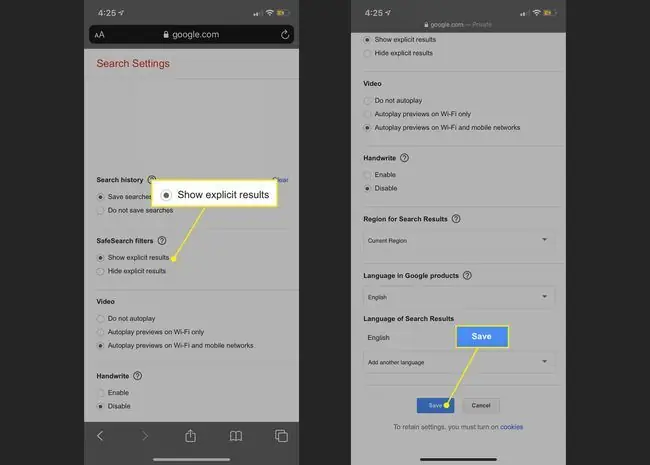
FAQ
Hoe schakel ik SafeSearch uit in Safari voor Mac?
Om Safari ouderlijk toezicht op een Mac uit te schakelen, selecteert u het Apple-logo > Systeemvoorkeuren > Schermtijd en schakel de Content & Privacy schakelaar uit.
Hoe schakel ik SafeSearch in Safari voor iPhone uit?
Ga naar Instellingen > Schermtijd > Inhouds- en privacybeperkingen >Toegestane apps > Inhoudsbeperkingen > Webinhoud en kies Onbeperkte toegang Als Safari is uitgeschakeld, kijk onder Toegestane apps en schakel Safari naar on
Waarom kan ik SafeSearch niet uitschakelen?
Als je een openbaar netwerk gebruikt, kan SafeSearch worden vergrendeld door de beheerder. Als je een werk- of schoolcomputer gebruikt, kan het apparaat zelf beperkingen hebben die worden beheerd door de beheerder.






